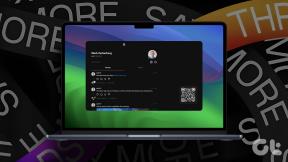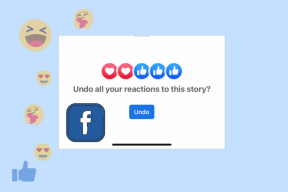Windows Live Mail: Tarkista kaikkien tilien sähköpostit kerralla
Sekalaista / / February 12, 2022
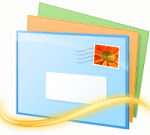
Miksi käytät a
työpöydän sähköpostiohjelma
? No, useimmille teistä ensisijainen syy olisi yritys tuoda kaikki sähköpostipalvelut ja sähköpostiviestit saman sateenvarjon alle, eikö niin? Ja muistamatta, olemme hyötyneet lisäominaisuuksista, kuten kalenteri,
yhteystietojen hallinta
,
tehdä tehtäviä
, muistiinpanoja ja paljon muuta.
Yleensä henkilöllä olisi erillinen kansio, joka edustaa jokaista sähköpostipalvelua, jonka hän on integroinut asiakkaan kaltaiseen Windows Live Mail. Jos ei, minun on sanottava, että sinulta puuttuu työpöytäsovelluksen alkeellisin sähköpostiorganisaatiorakenne. Sitä paitsi sinulla olisi alikansiot suodatinsäännöillä työntämään viestejä omiin tiloihinsa.
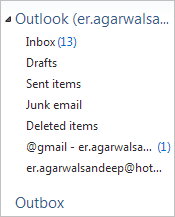
Näin sinun on todella helppoa selata viestejäsi ja keskittyä tärkeisiin. Mutta joskus et halua napsauttaa jokaista kansiota ja navigoida yksittäisissä verkkotunnuksissa. Sen sijaan toivoisit, että ne kaikki yhdistettäisiin yhdeksi ja saataisiin yhtenä kakunpalana.
Windows Live Mail sisältää jotain ns Nopeat Katselut ja se palvelee tarkkaa skenaariota. Sen pitäisi olla oletusarvoisesti aktivoitu, ja jos on, vasemman ruudun pitäisi näkyä alla olevan kuvan mukaisesti.
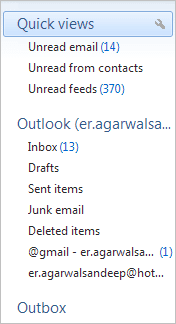
Vertaa sitä ensimmäiseen kuvaan, joka näyttää näkymän viestikansioista, kun Pikanäkymät eivät ole aktiivisia. Ymmärrät eron, eikö niin?
Nyt esimerkiksi se ei ole aktivoitu. Tässä on mitä sinun on tehtävä, ja se on valmis heti.
Vaihe 1: Navigoida johonkin Näytä -välilehti.
Vaihe 2: Vieritä kohtaan Layout ja klikkaa Nopeat Katselut. Huomaa, että se on oranssi, kun se on päällä.
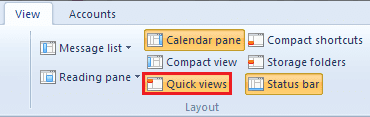
Pikanäkymät sisältävät oletusarvoisesti muutamia kansioita. Se on kuitenkin taas liikaa sotkua, jos näet. Ilmeisesti et halua vain lukemattomien sähköpostien luetteloa. Ainakin haluaisin mieluummin muita kansioita, kuten luonnokset, lähetetyt kohteet, lähtevät kansiot.
Jos haluat myös tämän, vie hiiri Nopeat Katselut -painiketta ja napsauta näkyviin tulevaa jakoavaimen kaltaista kuvaketta. Tekemällä sen pystyt avaamaan Valitse Pikanäkymät ikkuna ja laajenna sama muille kohteille. Luettelo kohteista, jotka voidaan tuoda pikanäkymiin, on kuten alla olevassa kuvassa. Sinun tarvitsee vain rastittaa tarvitsemasi ja klikata Ok.
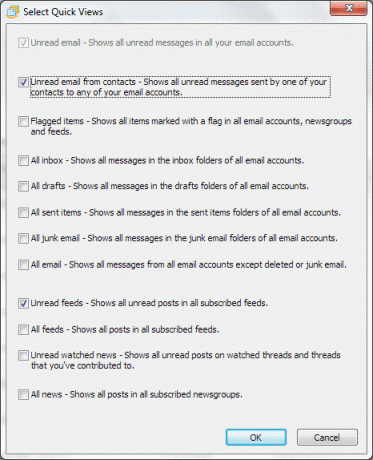
Toinen tapa avata Valitse Pikanäkymät ikkunaa napsautetaan hiiren oikealla painikkeella Nopeat Katselut painiketta ja paina Valitse pikanäkymät.
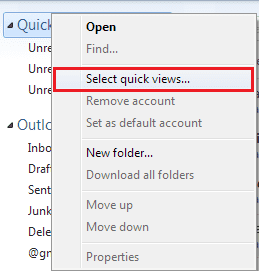
Hieno vinkki: Jos käytät MS Outlookia, sinun on täytynyt ymmärtää, että ominaisuus on hyvin samanlainen kuin MS Outlookin hakukansiot. Jos et tiedä mitä se tarkoittaa, tutustu meidän yksityiskohtainen opas MS Outlookin hakukansioista.
Johtopäätös
Toivon, että se antaa sinulle tarpeeksi tietoa Windows Live Mail -pikanäkymistä ja antaa hyvän syyn ottaa se käyttöön. Kerro meille alikansioista, jotka haluat sisällyttää näkymään.
Päivitetty viimeksi 03.2.2022
Yllä oleva artikkeli saattaa sisältää kumppanilinkkejä, jotka auttavat tukemaan Guiding Techiä. Se ei kuitenkaan vaikuta toimitukselliseen eheyteemme. Sisältö pysyy puolueettomana ja autenttisena.